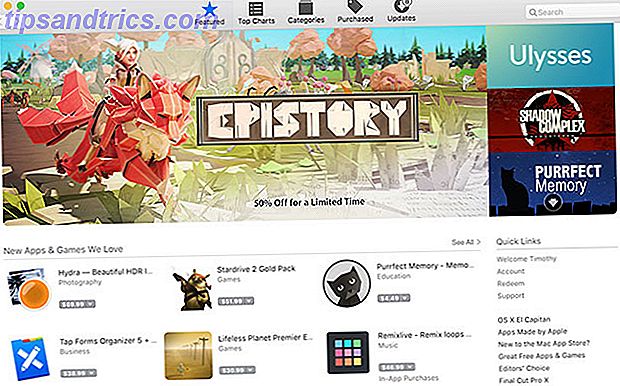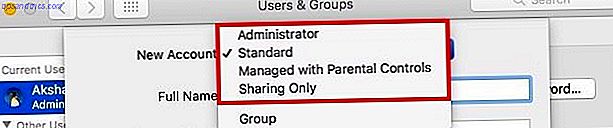Google Maps til Android er mere fantastisk Hvad er den bedste kort og navigationsapp til Android? Hvad er den bedste kort og navigationsapp til Android? Brug af rettighederne kort og navigation app kan betyde forskellen mellem at gøre det til din aftale i tide eller for sent - så vi undersøger det bedste af dem for dig! Læs mere end vi plejer at give det æren for. Vores telefoner har erstattet de dunkle, dyre dedikerede navigationsenheder Smartphone vs Sat Nav: Skal du købe en dedikeret GPS-enhed? Smartphone vs Sat Nav: Skal du købe en dedikeret GPS-enhed? Er der stadig en god grund til at købe en dedikeret bilmonteret nav eller en håndholdt GPS til udendørs brug? Læs mere takket være Google Maps. Vi kan finde vores vej stort set hvor som helst med lethed.
Men da Google Maps er vokset gennem årene, så har dets funktioner, og der kan være nogle tricks, der gemmer lige under overfladen, som du aldrig løb ind i, der ændrer den måde, du navigerer på.
1. Se dine hastigheds- og hastighedsgrænser
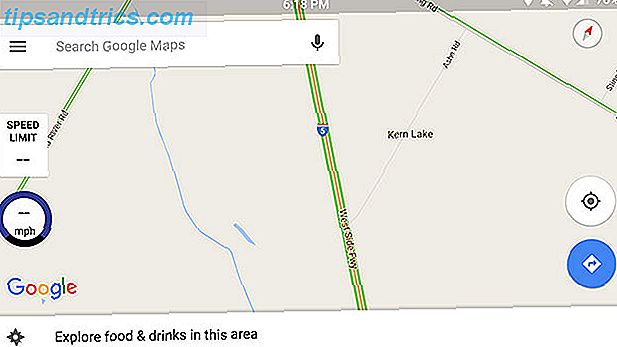
Denne funktion har faktisk ikke gjort det til Google Maps endnu, men du kan tilføje det ved at downloade Velociraptor - Map Speed Limit fra Play Butik. Du skal blot downloade appen, tilpasse indstillingerne til din smag og derefter gå videre til Google Maps.
Du skal nu se en lille boble ud til den side, der viser din aktuelle hastighed og (endnu vigtigere) hastighedsgrænsen for den vej, du er på. Du kan endda sætte det op for at advare dig, når du går en vis mængde over hastighedsgrænsen, så du ikke får en hastighedsbillet.
2. Tilføj en Pit Stop & Check Gas Priser

Denne nylige tilføjelse til Google Maps-appen er blevet anmodet om i lang tid. Nu, når du er begyndt at navigere et sted, kan du trykke på søgeknappen (forstørrelsesglasset) for at søge efter et andet sted og tilføje det som et pitstop. Eller hvis du ved, at du skal bruge et pitstop, inden du går afsted, skal du trykke på trepunktsikonet øverst til højre og vælge "Tilføj stop".
Endnu mere praktisk, hvis du søger efter tankstationer, vil det vise dig gaspriserne på forskellige steder, så du kan spare nogle få bukser på din fylde.
Desværre understøtter det kun at tilføje et pitstop ad gangen for nu, men det er stadig yderst nyttigt.
3. Planlæg ture før tid

Har du nogensinde spekuleret på, hvordan offentlig transport vil være på et bestemt tidspunkt i fremtiden, når du planlægger en rejse? Nå, der er en (funktion inde i) en app til det.
Få kun anvisninger fra et sted til det andet som normalt, tryk på fanen offentlig transport, og tryk derefter på knappen "Afgå ved". Den bliver automatisk indstillet til den tid, den er i øjeblikket, men du kan ændre den til en anden tid, ændre den til "Ankomme af" eller endda vælge at tage den sidste tilgængelige transit.
Disse estimater er normalt ret gode, da det er offentlig transport. Desværre skal du bruge Google Maps på internettet til at estimere bilrejser i forvejen.
4. Skift din visning

Der har været et par gange, hvor jeg har haft ældre familiemedlemmer, viser mig deres telefoner og siger, "Hvad er der sket med Google Maps? Hvor er jeg? Hvorfor er kortet sådan her? "
Hvis det nogensinde er sket med dig, har du muligvis fundet en af disse funktioner. Den første funktion er at ændre dit kort orientering ved at trykke på kompassen. Tryk let på den en gang for at orientere mod nord og tryk på den igen for at orientere ud fra, hvor du står overfor.
Den anden funktion er at se virtuelle byggestørrelser. Tryk på skærmen med to fingre og træk ned for at se alle bygninger i et bestemt område. Når du vil vende tilbage til en fugleperspektiv, skal du bare skrue op med to fingre tilbage.
5. Tilføj etiketter til steder

Du ved sikkert allerede, at du kan "Star" elementer for at gemme dem til senere i Mine steder, men vidste du, at du også kan tilføje etiketter til steder? Det mærkelige er, du kan ikke tilføje etiketter til rigtige steder, der er registreret i Google Maps. Lad mig forklare.
Sig, du besøger en butik og vil gerne huske, hvor den er. Du kan stjerne det, og dets navn vises under dine steder. Du kan ikke tilføje en etiket til det sted, fordi det allerede har et navn.
På den anden side lad os sige, at du besøger en vens hus. De har selvfølgelig ikke deres adresse registreret som en virksomhed i Google Maps, så bare en generisk adresse dukker op. Nå, det er, når du kan tilføje en etiket til et sted, navngive det "vennens hus", og det vises også under dine steder.
6. Langt tryk for at navigere hurtigere

Vi nævnte dette kort, når du går over alt, hvad du behøver at vide om Google Maps Google Maps på Android: Alt du behøver at vide Google Maps på Android: Alt du behøver at vide, er Google Maps på din Android-enhed lidt skræmmende? Vi har fået dig dækket. Her er alt hvad du behøver at vide om at bruge Google Maps på Android. Læs mere, men det bliver gentaget. Når du ser et sted op, vises en blå knap nederst til højre, som du kan trykke for at se de forskellige måder at navigere der.
Men hvis du allerede har det fint med den første navigationsmetode, som den vælger (for eksempel kørsel med korteste tid), så kan du bare trykke langsomt på den blå cirkel for at hoppe lige ind i navigationen.
7. Send anvisninger til din telefon

Se nogensinde op på anvisningerne på Google Maps på din computer, for kun at indse, at du rent faktisk har brug for dem på din telefon for at navigere? Intet problem, hvis du er logget ind på den samme Google-konto på både din computer og din smartphone, kan du bare vælge "Send til telefon", og du får en meddelelse, der fører dig til vejledningen i Google Maps.
8. Navigere Indvendige indkøbscentre

Google Maps er ikke kun for veje; Faktisk fungerer det for nogle indkøbscentre! Hvis du er i nærheden af et stort indkøbscenter, skal du zoome ind for at se layoutet på dette indkøbscenter. Du kan finde specifikationer butikker, finde toiletter, og endda navigere gennem de separate gulve.
9. Se hvor du har været

Mens dette plejede at være en funktion, der var reserveret til skrivebordet, se, hvor du har været med Google Maps 'nye tidslinjefunktion Se, hvor du har været med Google Maps' nye tidslinjefunktion Google kan se overalt, hvor du nogensinde har været. Uhyggelig eller fantastisk? Læs mere, det er endelig kommet til Android. Stryg ind fra venstre eller tryk på ikonet med tre linjer øverst til venstre og gå til "Din tidslinje". Her kan du navigere til enhver dag i fortiden og se præcis, hvor du gik.
Uhyggelig? Måske, men jeg elsker det. Du kan altid slette dage, hvis du vil (eller deaktivere det hele). Du kan også tilføje noter til bestemte dage for at huske, hvad du gjorde.
Det er dog bestemt ikke perfekt. Mine synes at tænke jeg cyklede til købmanden for et par dage siden, selv om jeg ikke ejer en cykel. Godt forsøg, Big Brother.
10. Dobbelt tryk for at zoome
Dette er en simpel, men det er en game-changer til enhånds brug. Vil du zoome ind? Dobbeltklik på skærmen hurtigt, men hold fingeren på skærmen efter det andet tryk, og træk det derefter ned. For at zoome ud, gør det samme, men træk op.
Hvis du nogensinde har fumlet med din telefon, der forsøger at gøre en enhånds nip-til-zoom, håber jeg virkelig, at det hjælper dig ud i fremtiden.
Hvad er dit foretrukne Google Maps Trick?
Disse er blot nogle af mine foretrukne tricks, men det betyder ikke, at det er en udtømmende liste. Hvis du har nogen andre, skal du sørge for at lade os vide det i kommentarerne!
Hvis du også bruger Google Maps på din computer, skal du også prøve at Lite Mode Google Maps Feeling Slow? Her er et trick for at farten det op Google Maps Følelse langsomt? Her er et trick for at øge hastigheden Hvis Google Maps nyeste funktioner er ved at hænge ned på din computer, er det et simpelt trick for at gøre det lyn hurtigt igen. Læs mere, hvis det føles lidt trægt.